Android에서 인앱 링크를 탭할 때 'URL을 열 수 있는 앱을 찾을 수 없습니다.' 오류가 계속 표시됩니까? 이런 일이 발생하는 이유와 이를 제거하기 위해 무엇을 할 수 있는지 알아보세요.
Android의 'URL을 열 수 있는 앱이 없습니다.' 오류는 웹 브라우저나 Google 앱과 같은 브라우저가 아닌 앱이 다른 앱(예: Wikipedia 또는 Reddit)을 통해 링크를 여는 데 문제가 있을 때 표시됩니다. 다행히도 일반적으로 약간의 문제 해결만으로 문제를 해결할 수 있습니다.
1. Android 앱을 강제 종료하고 다시 시도하세요
Android에서 'URL을 열 수 있는 앱을 찾을 수 없습니다.' 오류를 표시하는 브라우저나 앱을 강제 종료하는 것부터 시작하는 것이 가장 좋습니다. 그렇게 하려면 휴대전화의 앱 전환기를 열고(화면 하단에서 위로 스와이프하거나 앱 전환기버튼 누르기) 앱 창을 스와이프하여 없애세요.
이 작업을 완료한 후 앱을 다시 열고 이전에 열 수 없었던 링크를 탭하세요. 오류가 계속 표시되면 다시 시도하기 전에 Android 휴대폰에서 모든앱을 강제 종료하세요. 그렇게 하려면 앱 전환기에서 모두 지우기버튼을 찾아 탭하세요.
2. Android 휴대폰 재부팅
Android 휴대전화 다시 시작 은 앱이 다른 앱을 통해 웹 링크를 로드하지 못하게 하는 예상치 못한 결함을 제거합니다.
그렇게 하려면 전원버튼을 길게 눌러 전원 옵션을 불러오세요. 아무 일도 일어나지 않으면 대신 전원및볼륨 높이기키를 모두 누르세요. 그런 다음 다시 시작을 탭하세요.
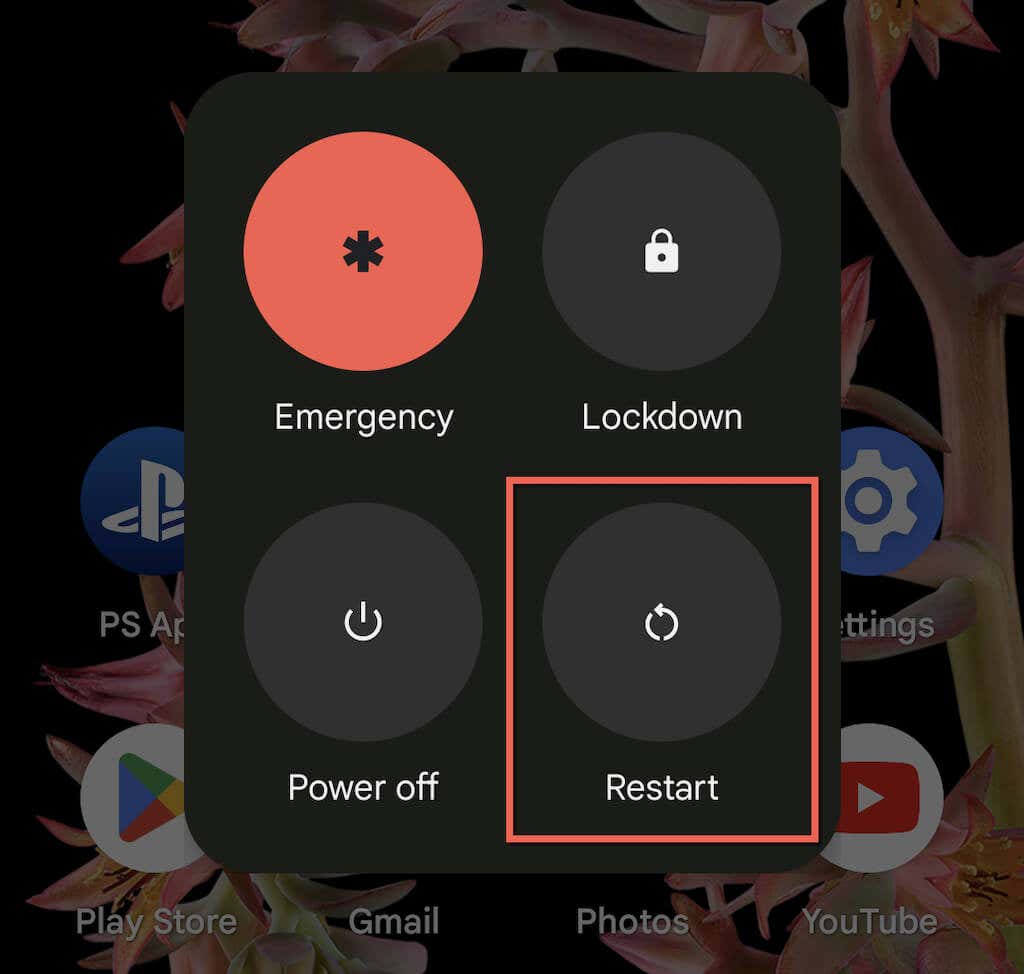
3. Android에서 앱 기본 설정 재설정
Android를 다시 시작해도 도움이 되지 않으면 알림, 권한, 데이터 제한 등 기기의 앱 환경설정을 공장 기본값으로 재설정해야 합니다. 그렇게 하려면:
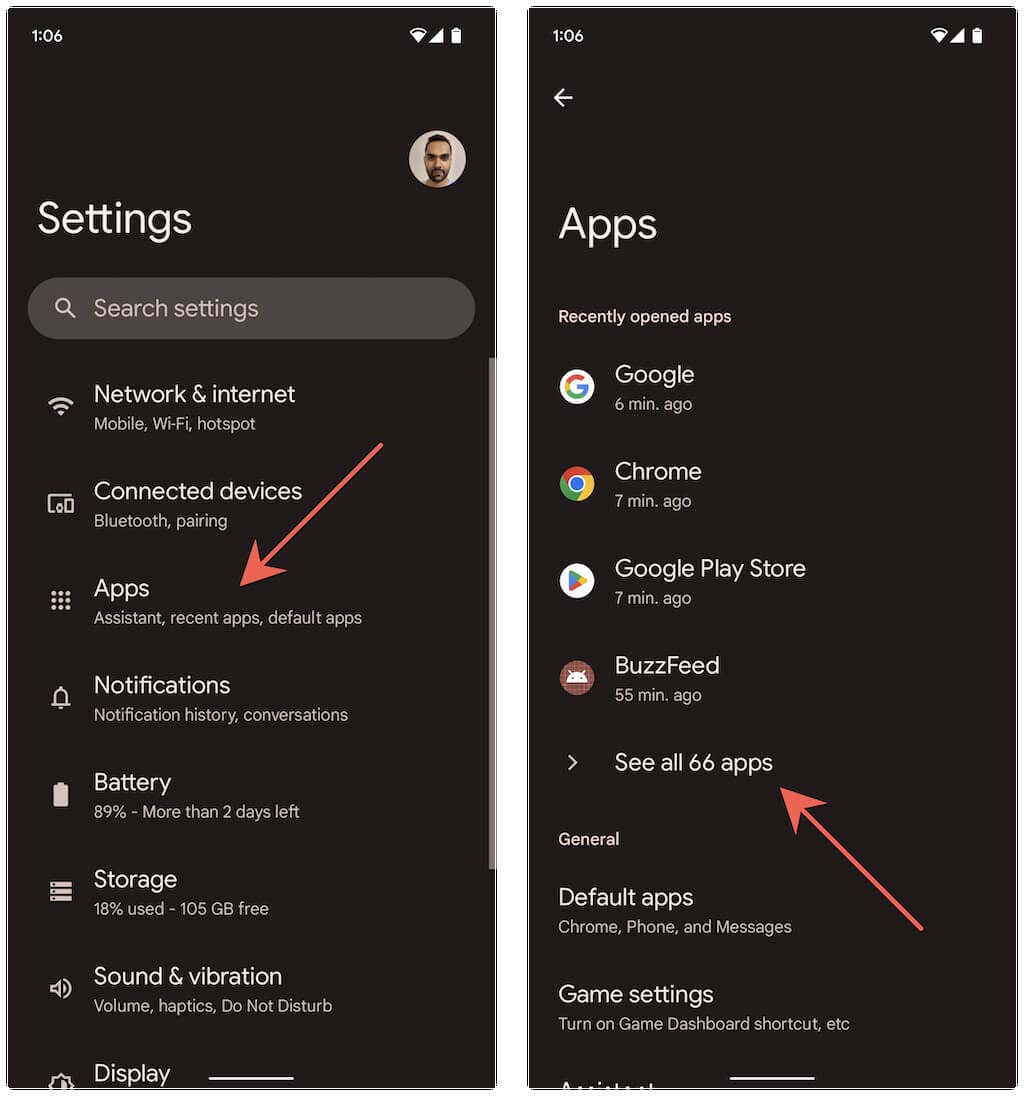
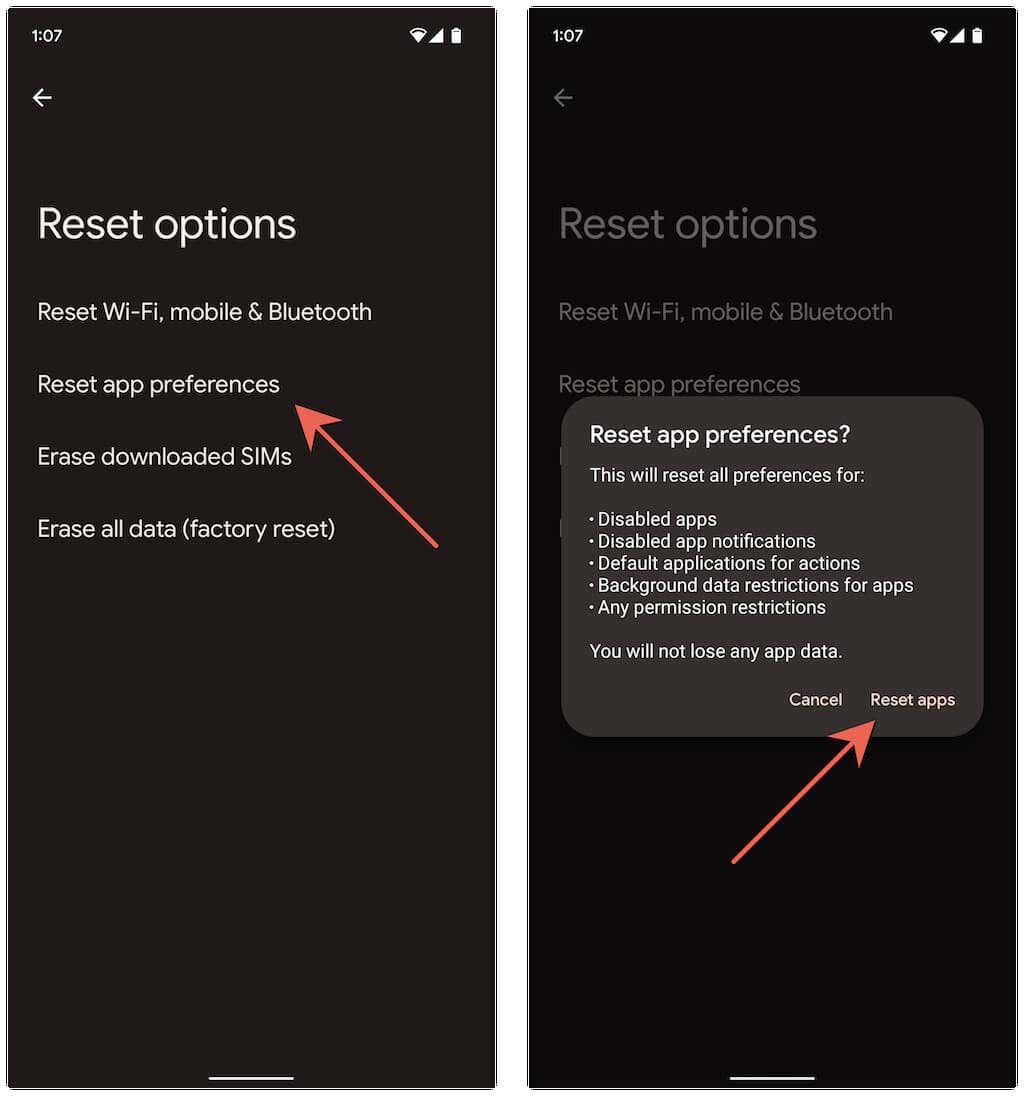
Google Pixel과 같은 일부 Android 기기에서는 다음 작업도 수행할 수 있습니다.
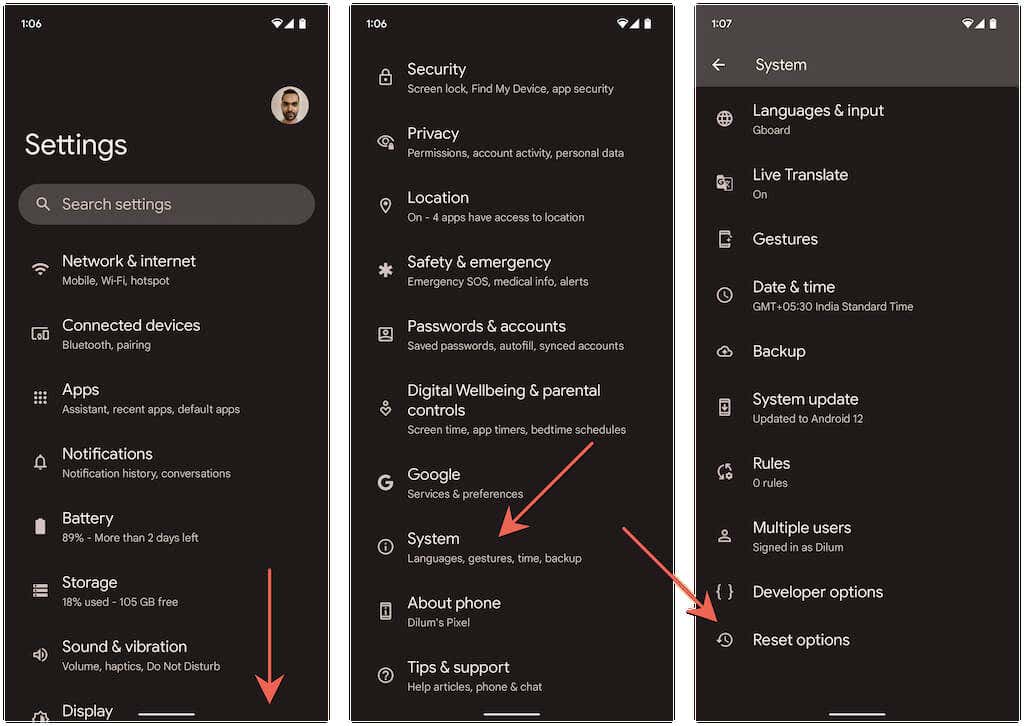
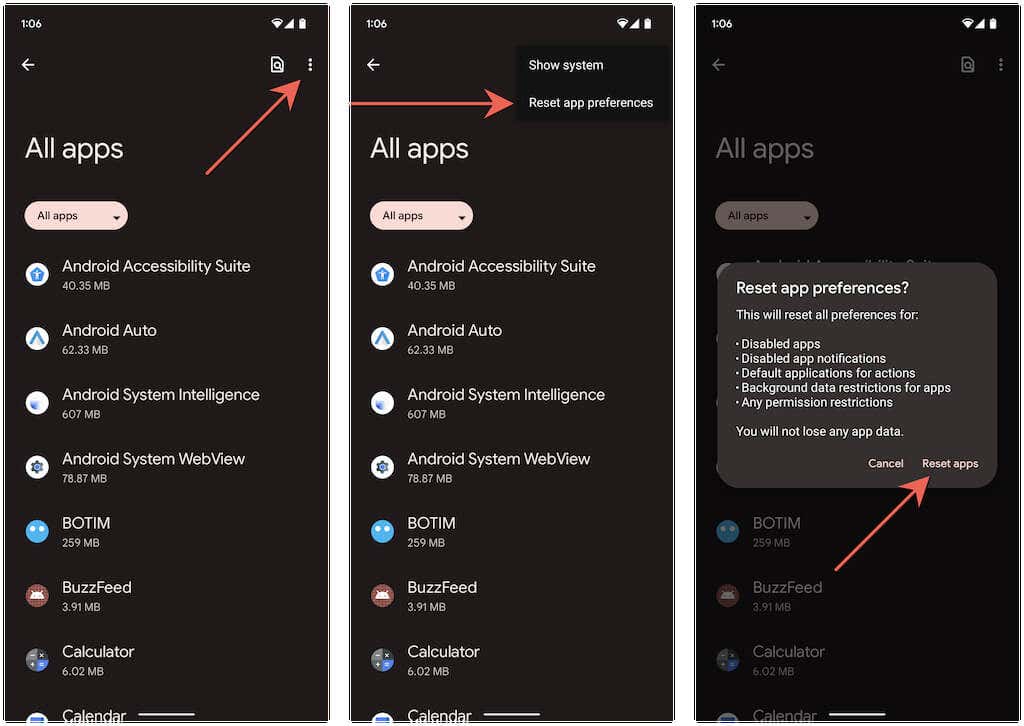
Android 앱 환경설정 재설정을 완료하면 'URL을 열 수 있는 앱을 찾을 수 없습니다.' 메시지가 사라질 가능성이 있습니다. 설정>앱으로 이동하여 앱 관련 설정을 원하는 대로 재구성하세요.
4. 앱 권한 끄기 및 켜기
'URL을 열 수 있는 앱을 찾을 수 없음' 문제를 해결하기 위해 시도할 수 있는 또 다른 방법은 웹 링크를 열 수 있는 대상 앱의 권한을 취소하고 다시 활성화하는 것입니다.
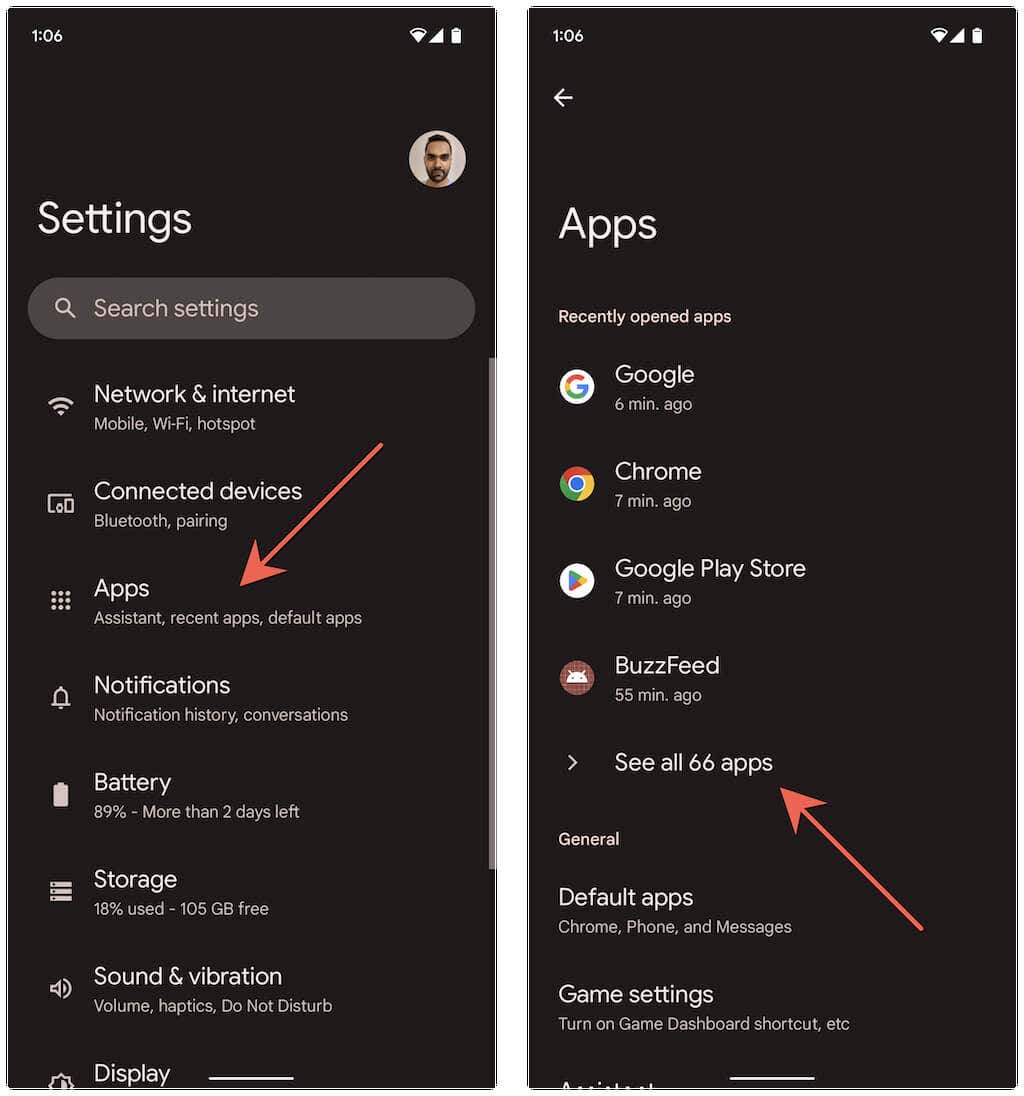
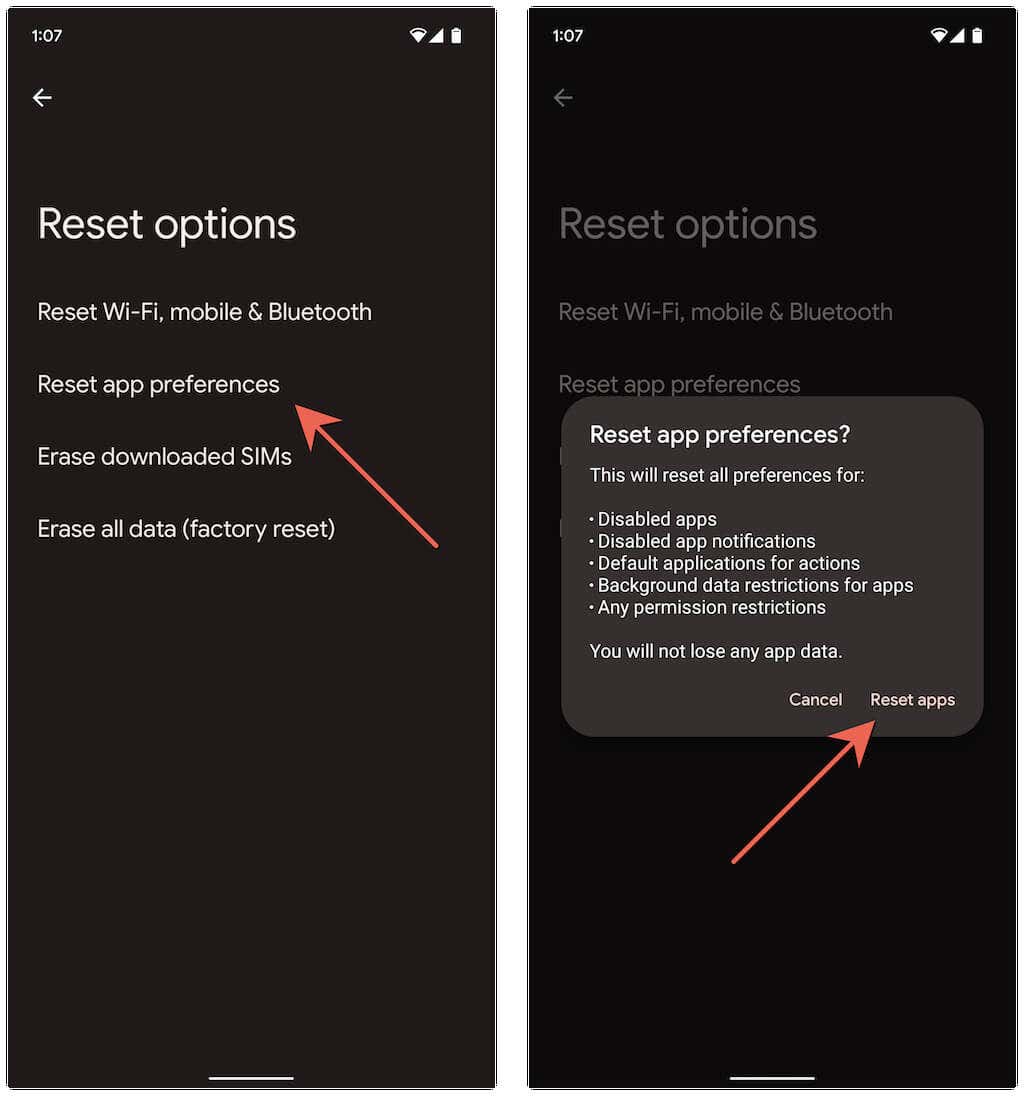
5. 인스턴트 앱을 통한 링크 로딩 비활성화
'URL을 여는 앱을 찾을 수 없음' 오류가 발생하는 또 다른 이유는 Android가 '인스턴트 앱'(전체 앱의 간단한 버전)을 통해 링크를 로드하려고 할 때입니다. 관련 기능을 비활성화하고 차이가 있는지 확인하십시오. 그렇게 하려면:
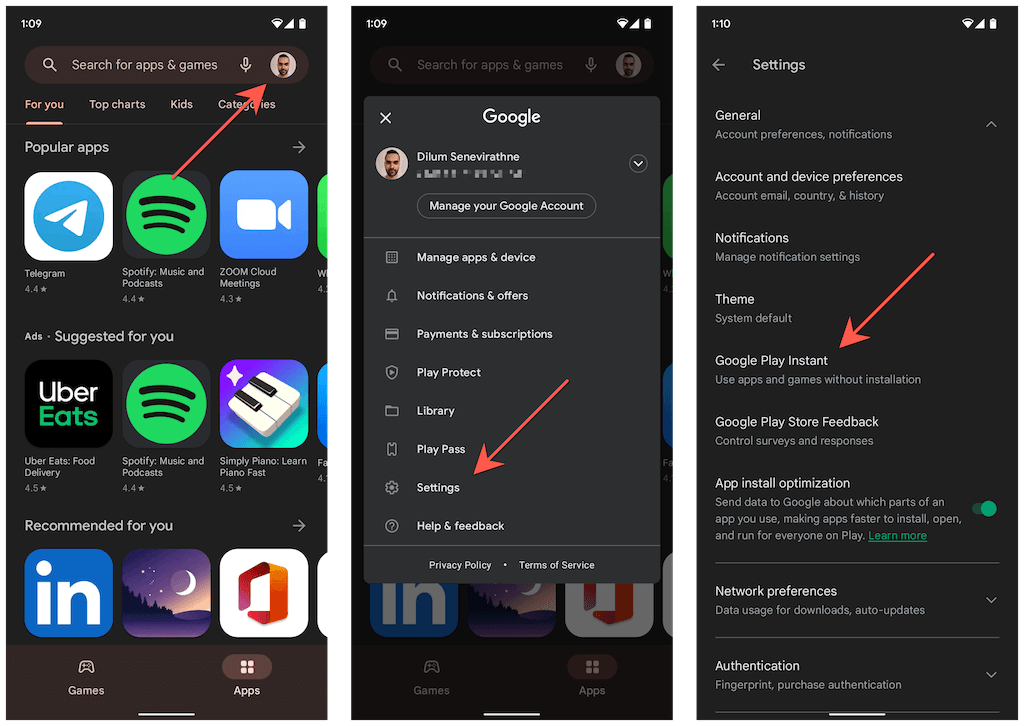 <올 시작="3">
<올 시작="3">
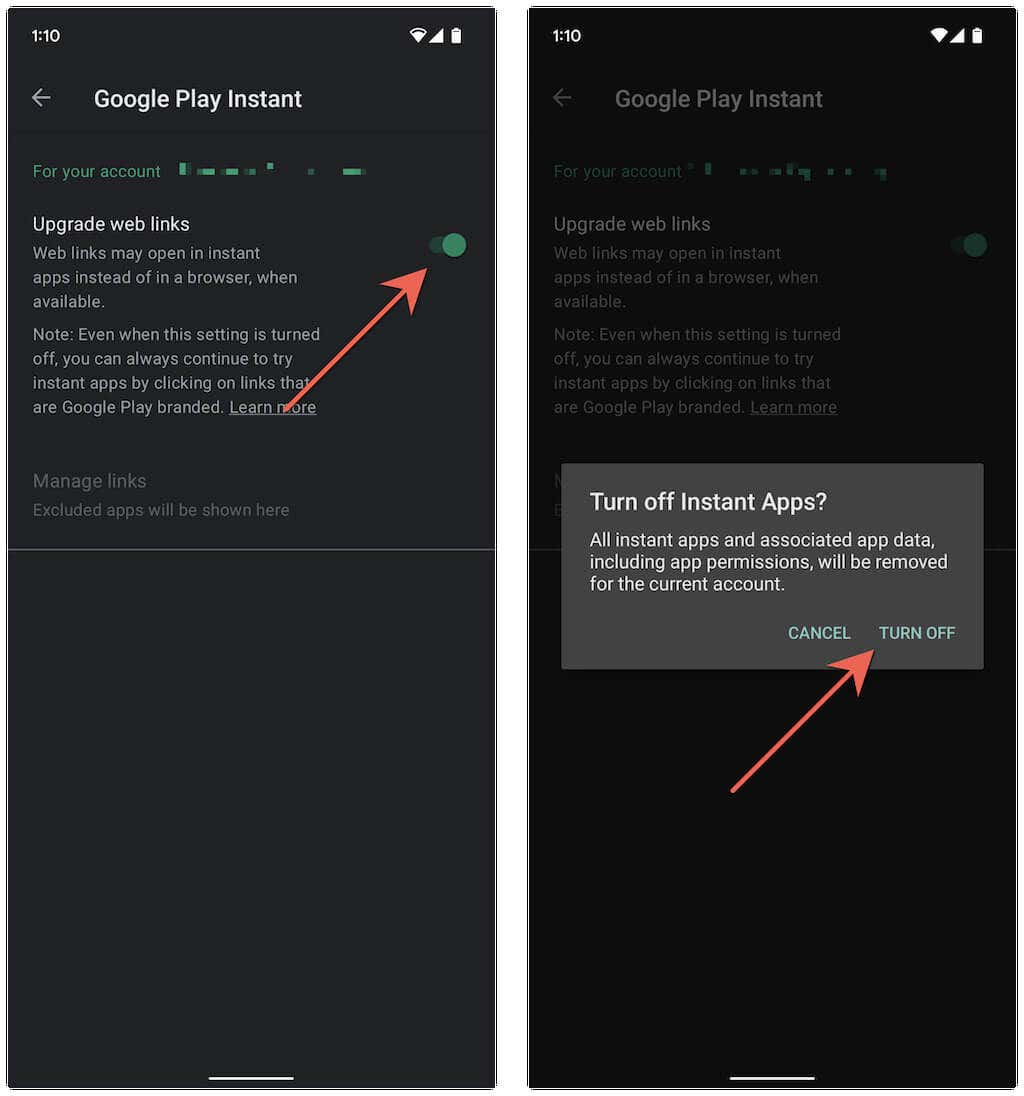
6. 앱 캐시 지우기
Android 휴대전화에 'URL을 열 수 있는 앱이 없습니다.' 오류가 계속 표시되면 브라우저 캐시 지우기 오류를 표시하는 앱과 해당 앱의 캐시를 확인해야 합니다. 전화에서 찾을 수 없다고 합니다.
예를 들어 Google Chrome 캐시를 지우려면:
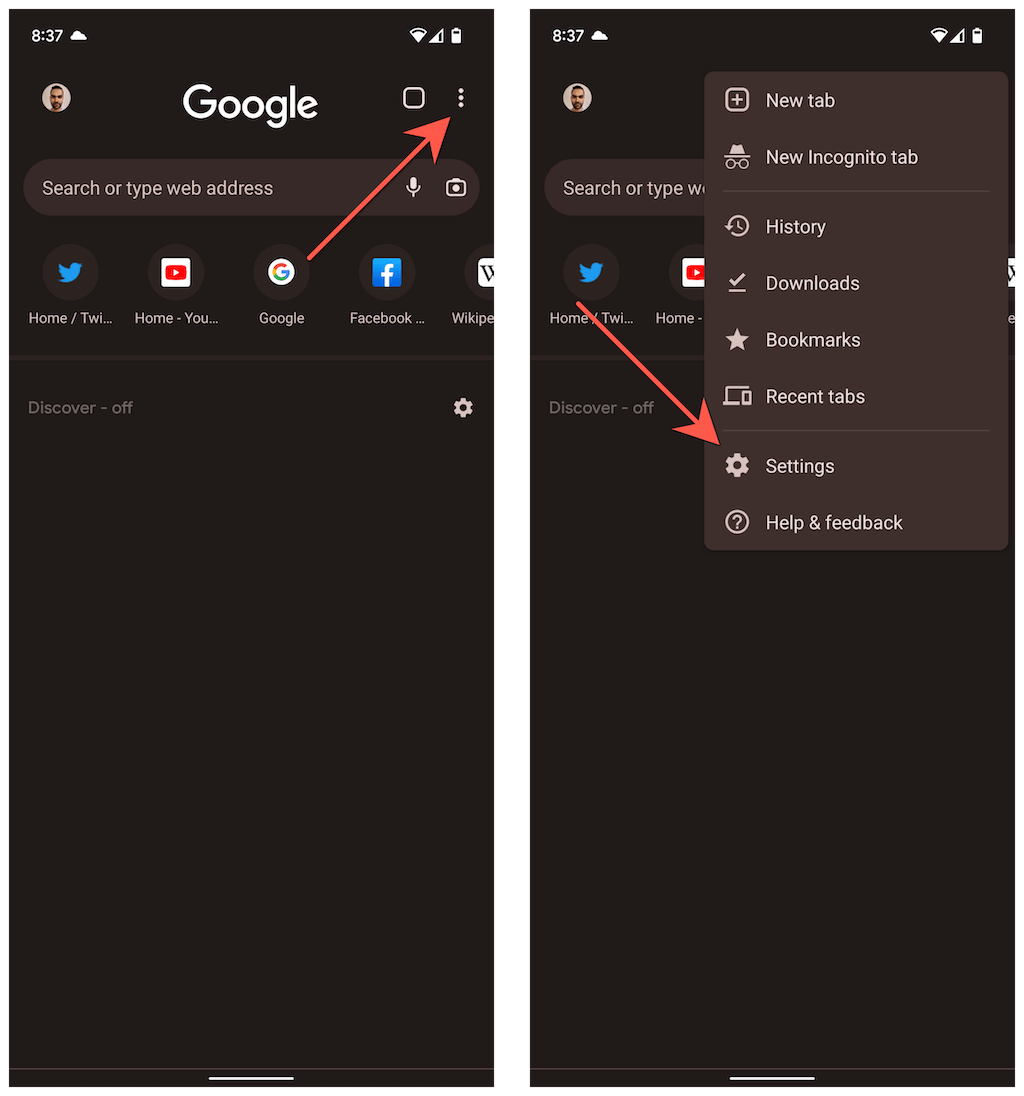
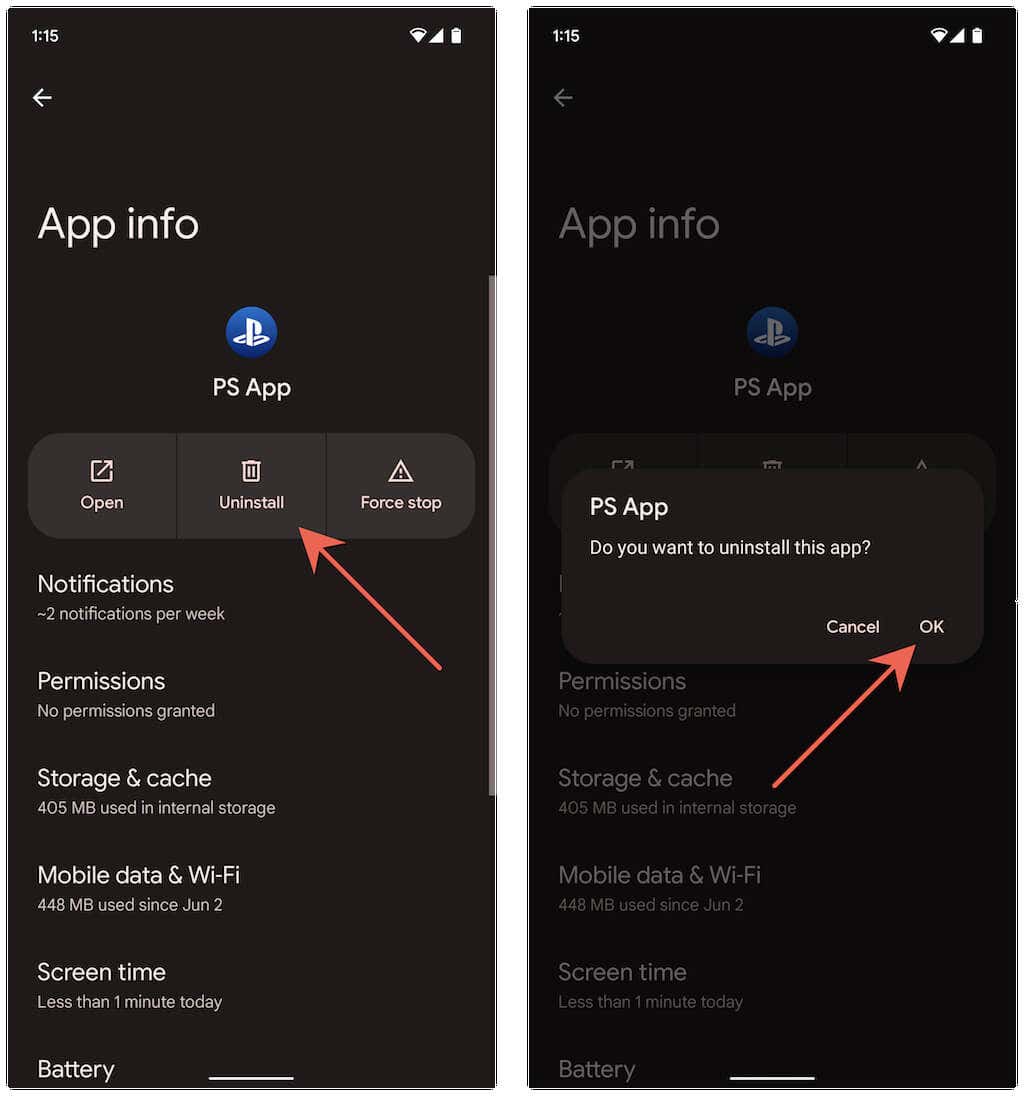
앱 캐시를 지우려면:
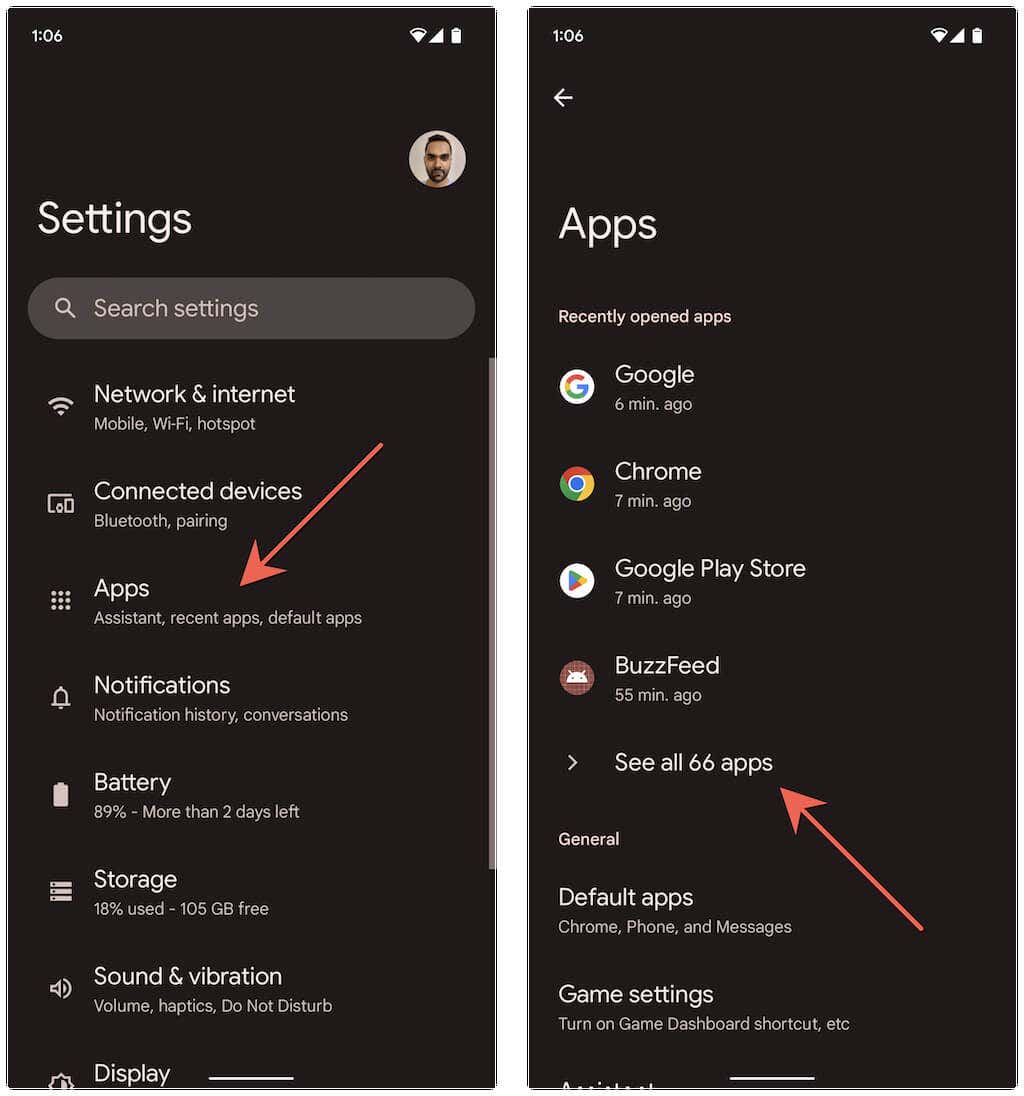
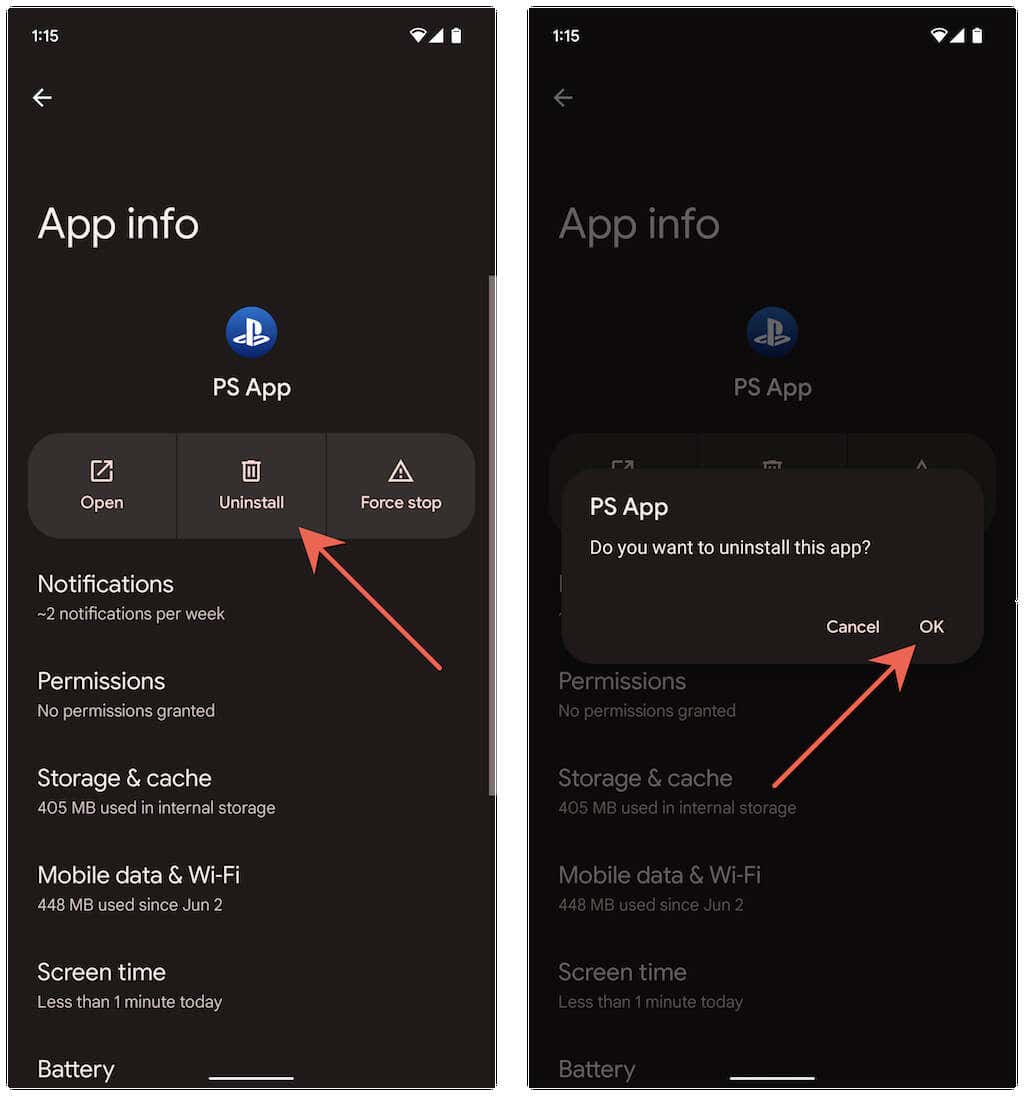
7. Android에서 앱 업데이트
Android 휴대폰에서 앱을 업데이트하세요. 시간을 투자하면 'URL을 열 수 있는 앱을 찾을 수 없음' 오류를 발생시키는 알려진 버그와 충돌이 해결됩니다. 그렇게 하려면:
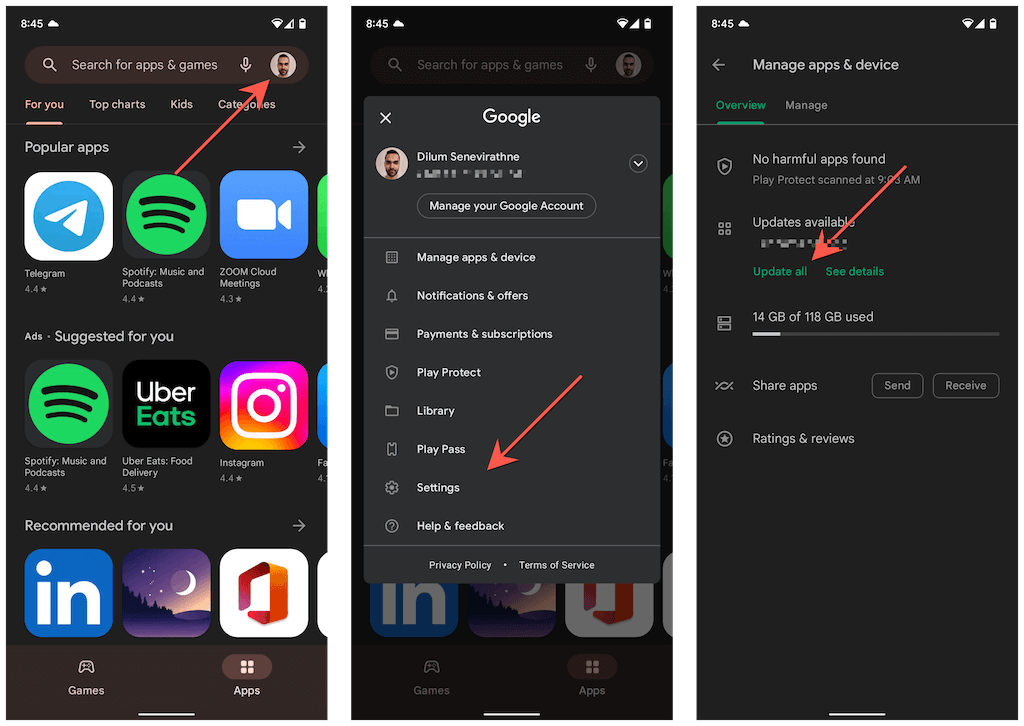
8. 문제가 있는 앱 제거 및 재설치
Android에서 'URL을 열 수 있는 앱을 찾을 수 없습니다.' 오류가 지속되는 경우, 링크를 탭해도 계속 열리지 않는 앱을 제거하고 다시 설치하세요. 그렇게 하려면:
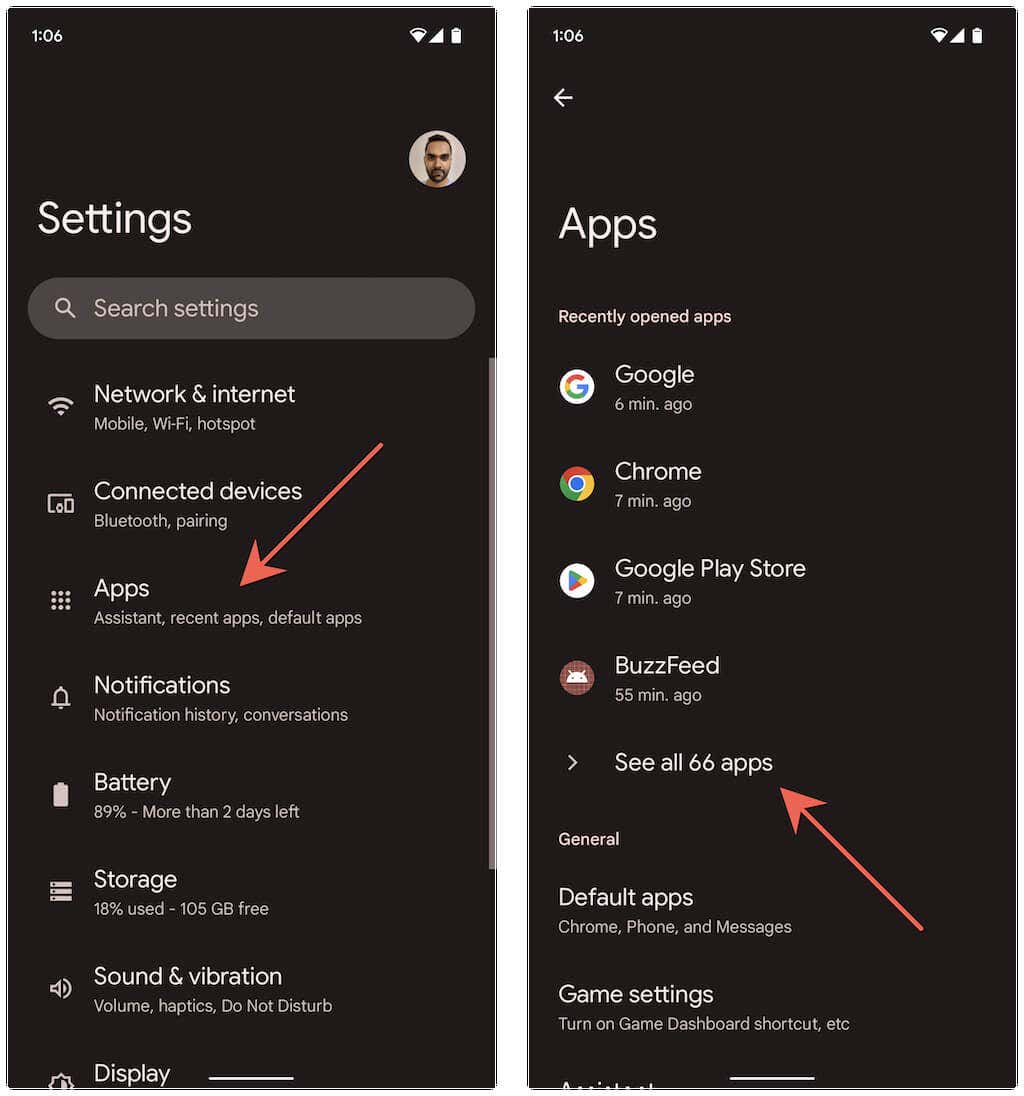
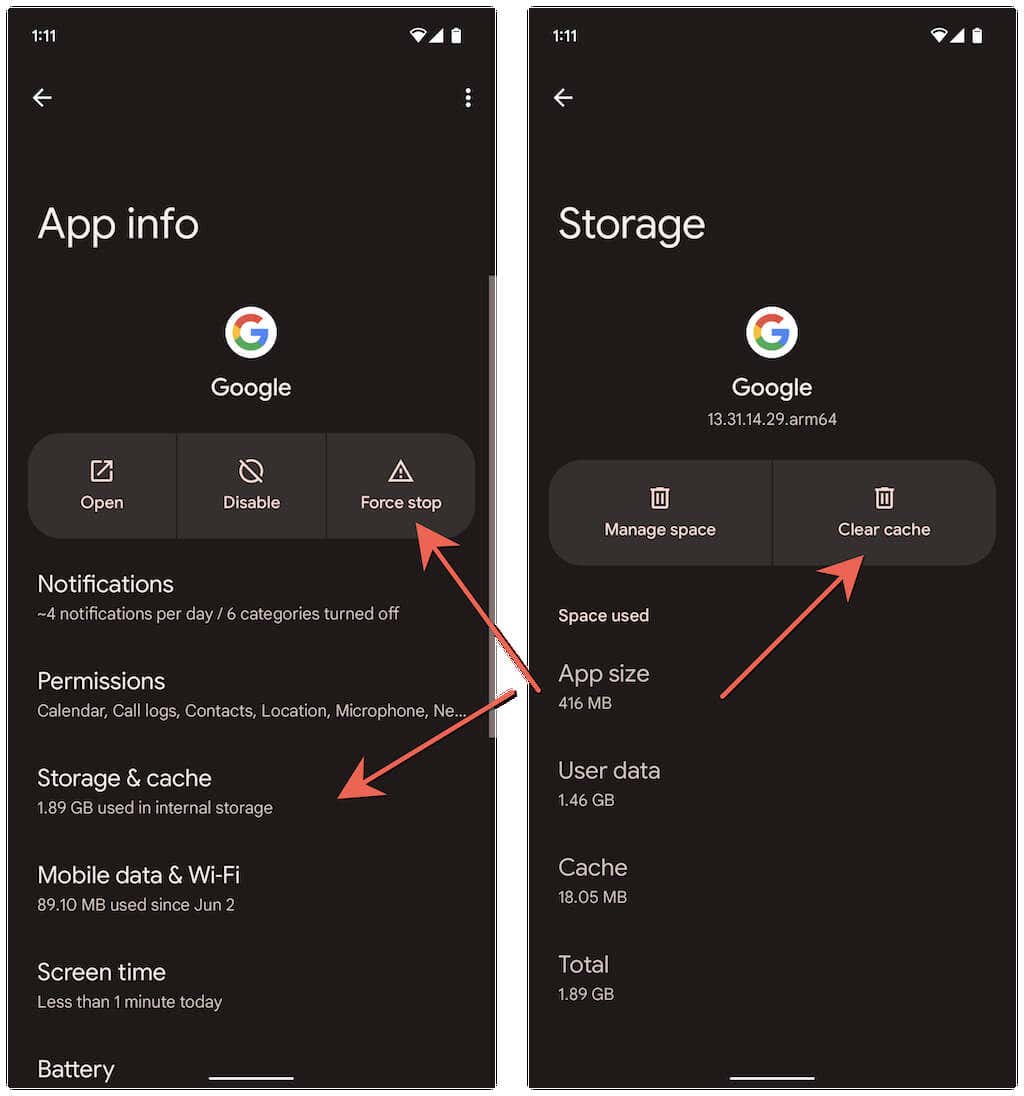
9. Android 휴대폰 업데이트
Android 휴대전화에 'URL을 열 수 있는 앱이 없습니다.' 오류를 영구적으로 수정할 수 있는 보류 중인 운영 체제가 있는지 확인하세요. 그렇게 하려면 다음을 수행해야 합니다.
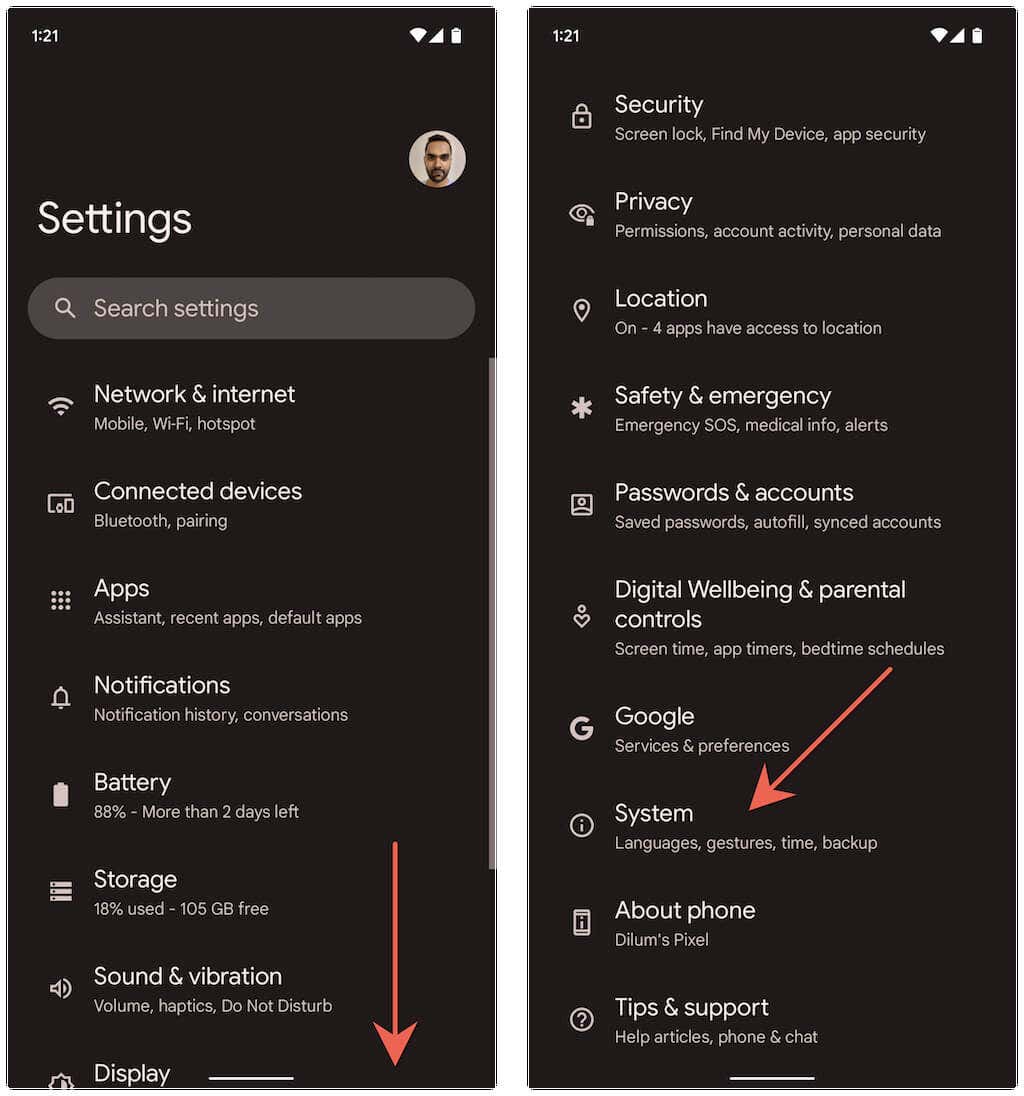
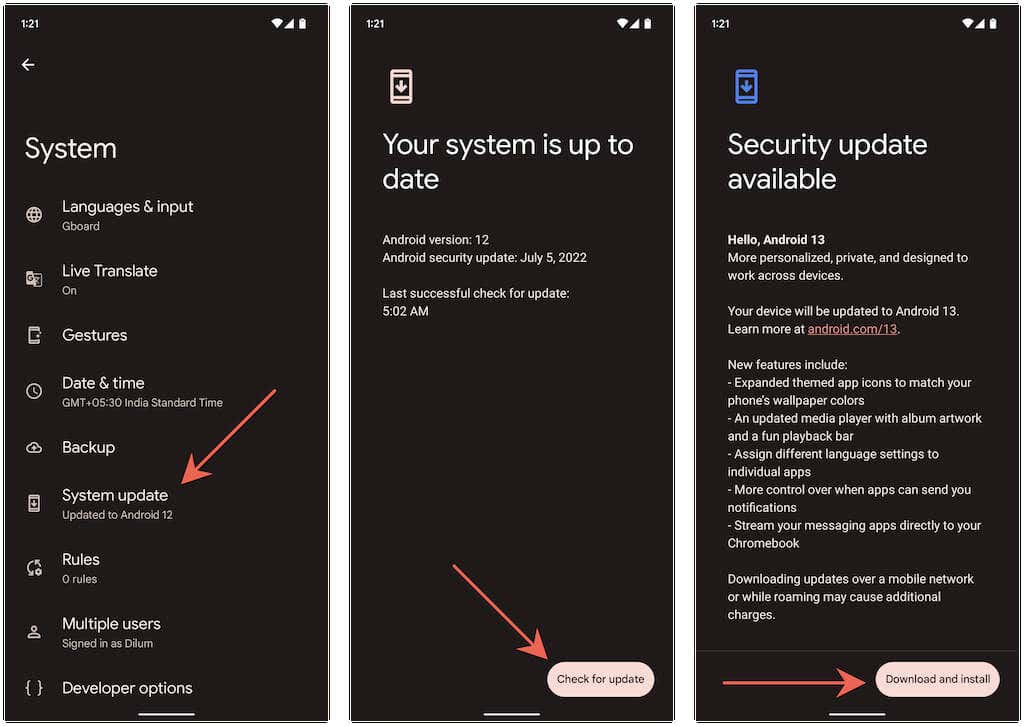
분실물
Android 휴대폰에서 'URL을 열 수 있는 앱을 찾을 수 없습니다.' 오류는 앱 환경설정을 재설정한 후 거의 항상 사라집니다. 그렇지 않은 경우 나머지 수정 사항이 확실히 도움이 될 것입니다. 오류가 다시 발생할 가능성을 줄이려면 앱과 Android 기기를 최신 상태로 유지하세요.
.